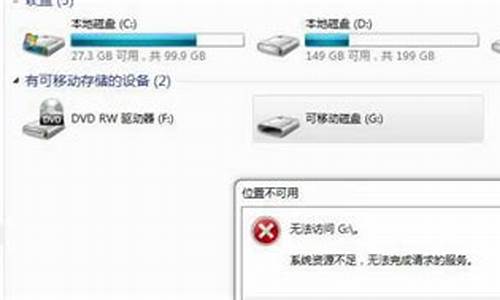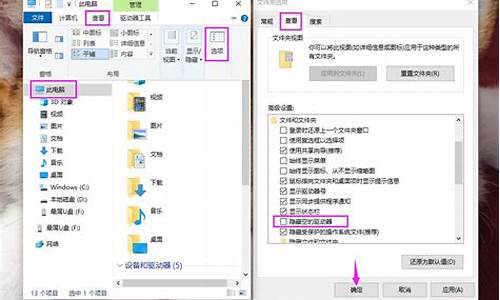1.win7如何优化提速

方法/步骤1加快Windows 7系统启动速度
1
修改点系统设置。
首先,打开Windows 7开始菜单在搜索程序框中输入“msconfig”命令,打开系统配置窗口后找到“引导”选项。
2
Windows 7拥有强大便捷的搜索栏,记住一些常用命令,可以让你操作起来更快捷。
点击“高级选项”此时就可以看到我们将要修改的设置项了。
3
勾选“处理器数”和“最大内存”,看到你的电脑可选项中有多大你就可以选多大,这里所用电脑最大就支持将处理器调整到2,可能你的机器会更高(处理器数目通常是2,4,8)
END
方法/步骤2 加快Windows 7系统关机速度2
1
在Windows 7系统的开始菜单处的搜索框中输入“regedit”打开注册表编辑器
2
接下找到HKEY_LOCAL_MACHINE/SYSTEM/CurrentControlSet/Control一项打开,可以发现其中有一项“WaitToKillServiceTimeOut”,鼠标右键点击修改可以看到Windows 7默认数值是12000(代表12秒),这里可以把这个数值适当修改低一些,比如5秒或是7秒。
END
方法/步骤3删除系统中多余的字体3
1
删除掉多余没用的字体,只留下自己常用的,这对减少系统负载提高性能也是会有帮助的。
打开Windows 7的控制面板,找到字体文件夹。
2
那么点击右上角的查看方式,选择类别“大图标”或“小图标”都可以,这样你就可以顺利找到字体文件夹了。
3
此时你需要做的就是进入该文件夹中把那些自己从来不用也不认识的字体统统删除,删除的字体越多,你能得到越多的空闲系统。当然如果你担心以后可能用到这些字体时不太好找,那也可以不取删除,而是将不用的字体保存在另外的文件夹中放到其他磁盘中即可。
END
方法/步骤4窗口切换提速4
1
鼠标右键点击计算机,打开属性窗口,点击“性能信息和工具”项,
2
点击窗口中调整视觉效果项,就可以看到视觉效果调整窗口了。
Windows 7默认是显示所有的视觉特效,这里你也可以自定义部分显示效果,来提升系统速度
END
方法/步骤5关闭系统搜索索引服务5
1
关掉该服务对节省系统大有帮助。
在开始菜单的搜索栏中输入“services”立即打开程序,在本地服务中寻找到“Windows Search”这一项,然后右键点击选择停止此服务就可以啦!
2
在本地服务中寻找到“Windows Search”项。然后右键点击停止就可好了。
3
注意;Windows 7的这项服务提高了搜索索引的效率,可以节省搜索文件时的大量时间,自己找不到所放文件的位置时还是得靠它才快。
END
方法/步骤6关闭系统声音
1
在控制面板中去找到“声音”选项打开,然后在声音控制标签中去掉Windows 7系统默认勾选的“播放Windows启动声音”项即可。
2
注;PS:关闭系统提示音并不影响电脑播放多媒体文件的声音,大可不必担心。
END
方法/步骤7工具栏优化
1
. 工具栏优化
在Windows开始菜单中的搜索栏中输入“regedit”打开注册表编辑器,然后仔细找到HKEY_CURRENT_USER/Software/Microsoft/Windows/CurrentVersion/Explorer/Advanced文件夹,右键点击该文件夹选择“新建DWORD值”然后将其命名为“ThumbnailLivePreviewHoverTime”。
2
紧接着将此项的值修改为十进制的数值,因为单位时间是毫秒,所以你可以随意填写一个三位数的值即可,如200,300...一般情况下可以根据个人的使用习惯随时修改。
END
方法/步骤8 优化系统启动项
1
清理系统启动项可以借助一些系统优化工具来实现,但不用其他工具我们也可以做到,在开始菜单的搜索栏中键入“msconfig”打开系统配置窗口可以看到“启动”选项,从这里你可以选择一些无用的启动项目禁用,从而加快Windows 7启动速度。
2
注意;禁用的应用程序要是自己所知的,像杀毒软件或是系统自身的服务就不要乱动为宜。
END
方法/步骤9关闭Windows Aero特效
1
关闭Windows Aero特效
右键点击桌面打开个性化设置,然后点击“窗口颜色”选项,在弹出窗口中去掉Windows 7默认勾选的“启动透明效果”,就可以关闭Aero特效,不过这样一来Windows 7的界面美观性肯定是会受影响的。
END
方法/步骤10关闭所有不必要的Windows服务
有个人选,因为每个系统服务的使用需要依个人实际使用来决定,Windows 7中提供的大量服务虽然占据了许多系统内存,也许其中很多你也完全用不上,大多数用户不明白每一项服务的含义,普通用户就不建议用了。你是高级用户也完全能够明白Windows服务项的作用,就可以调出Windows服务项管理窗口逐项检查,关闭其中一些自己从来不用的以提高系统性能。
win7如何优化提速
朋友,你好,如果你电脑很卡,特别是开机的时候,哪么你可以按以下的方法处理,就会快的,方法如下:
WIN7本身就比XP提升了百分之二十的速度,从软件方面来讲可以从四个方面对WIN7进行提速:
第一个方面:就是提升WIN7的开机速度(也就是缩短开机的时间)
方法如下:你可以从开始--控制面板--系统和安全--管理工具--系统配置--选择前一个启动---选择下面有一个叫“超时”的选项(默认的是30秒)---你改为3秒,确定,重启电脑就生效。
你还可以在“开始”--运行--打开中输入“msconfig”---选择前者启动--超时--设为3秒。
第二个方面:优化启动项
“开始菜单”->“运行”中输入msconfig,在弹出的窗口中切换到启动(后者)标签,禁用掉那些不需要的启动项目就行,一般我们只运行一个输入法程序(cftmon)和杀毒软件就行了还有一个叫“微软公司”的语音识别服务,其它的都可以关掉。( 或者下载一个QQ管家进行清理启动项)。
第三个方面:设置虚拟内存:
(前提 :如果硬盘足够大,C盘的空间足够大,内存足够大,比如2G以上,就不要设置虚拟内存)只有C盘空间不足,内存有1G以下,就要设置虚拟内存,方法如下:
“计算机”--右键属性---高级系统属性---系统属性--高级--性能中的设置--高级--更改。
第四个方面:加快关机速度:
上面讲了如何加快windows 7的启动速度,既然启动时间能降低,相对应的关机时间同样能减少。这项修改需要在注册表中进行。
操作方法:还是在系统开始菜单处键入‘regedit’回车打开注册表管理器,然后找到这个键值‘hkey_local_machine——system(系统)——currentcontrolset(控制设置)——control’(控制),找到最后一项,鼠标右键双击 ‘waittokillservicetimeout’将数值修改到很低,一般默认是12000(代表12秒)这是在关机时windows等待进程结束的 时间,如果你不愿意等待可以把这个时间值改小,任意值都可以,修改完成后也需要重启电脑才能生效
通过上面四点你的WIN7就可以提高很多速度了。
希望我的回答对你有所帮助,祝你成功,快乐~~
win7系统的优化提速一直是我们在使用win7时非常关心的项目,很多朋友都不知道应该如何对win7进行优化,我们可以从内存、特效、服务等多个方面对系统进行优化提速,下面就一起来看一下win7优化提速宝典吧。
win7优化提速宝典
一、关闭服务
1、在左下角搜索框搜索服务,打开第一个程序,如图所示。
2、进入服务,双击打开不需要的服务。
3、将不需要的服务设置为禁用,再点击下方“停止”即可。
二、磁盘优化
1、依次右键点击每一个磁盘,找到“属性”
2、在“工具”选项卡下进行碎片整理。
三、优化开机启动项
1、打开运行,在图中位置输入“msconfig”回车确定。
2、点击“启动”如图所示。
3、取消勾选不需要的启动项目即可。
四、关闭动画
1、打开控制面板,在轻松访问中心下点击“优化显示”
2、勾选图示的选项即可。